WhatsApp er en gratis instant messaging-app tilgængelig på iOS og Android. Men når du skifter telefon, overføres alle samtaler ikke automatisk. Og her er det allerede nødvendigt at gøre en indsats, så al information er på den nye enhed.

Overførsel af kontakter via telefonklon
Først skal du overføre alle eksisterende kontakter fra din gamle telefon til din nye. Dette er ikke svært at gøre. Selvom alle kontakter er gemt ikke på SIM-kortet, men på telefonen, skal du bare downloade applikationen Telefonklon, der er tilgængelig på iOS og Android, til den smartphone, som disse kontakter er gemt på, og derefter oprette forbindelse til mobilen hotspot på den smartphone, som de skal overføres til.
Dernæst skal du bemærke, hvad der nøjagtigt skal overføres til den nye gadget, og efter ti sekunder vises alle oplysningerne på den nye enhed.
Ansøgningen indeholder trinvise og klare instruktioner om, hvilke trin der er nødvendige for en vellykket overførsel. Hverken begynderen eller den erfarne bruger vil stå over for forhindringer i processen.
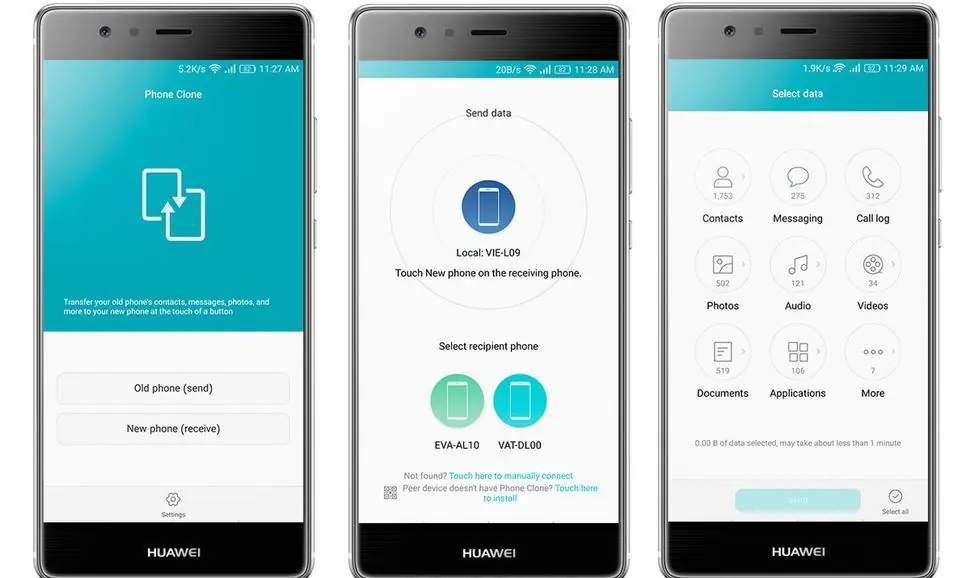
Installation af messenger
Mærkeligt nok, så skal du downloade WhatsApp selv. Den er tilgængelig på Android og iOS. Downloading er også mulig fra udviklerens officielle hjemmeside. Vanskeligheder på dette stadium bør ikke opstå, da den tidligere download til en anden telefon var vellykket.
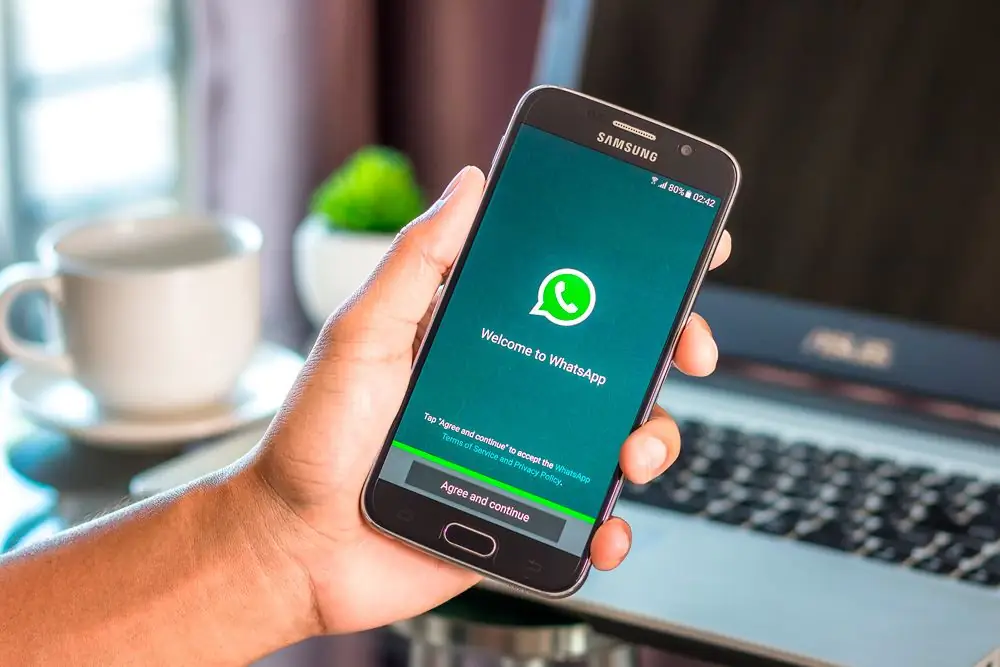
Kopier beskeder
Efter vellykket installation skal du starte applikationen. Programmet beder om et telefonnummer, som det senere sender en SMS-besked med en bekræftelseskode, der skal indtastes.
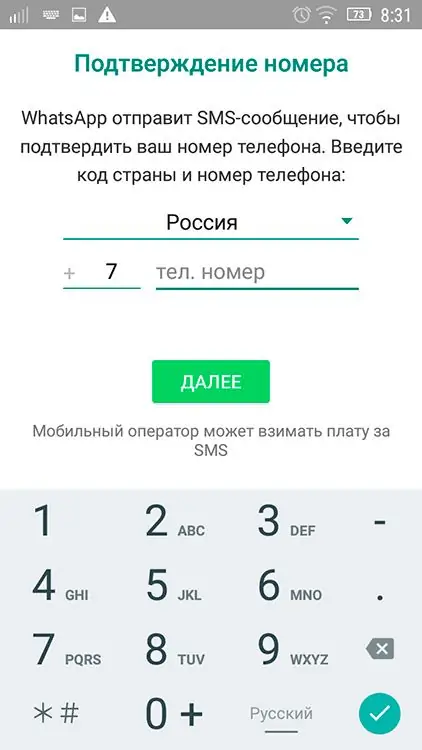
Desuden vil selve programmet, efter at have genkendt brugeren, tilbyde at gendanne alle data. Efter meddelelsen skal du vente 1-2 minutter, og alle tidlige samtaler og meddelelser vises igen i messenger.
Overfør fra iPhone til Android og omvendt
Det er vigtigt at give en advarsel - kopiering af alle samtaler og korrespondance er kun mulig mellem de samme platforme. Således er det umuligt at gendanne uden tredjepartsprogrammer, for eksempel mellem iOS og Android. Dette problem har eksisteret i lang tid og vil sandsynligvis ikke blive løst snart. Dette skyldes forskellen mellem filsystemerne på disse platforme såvel som forskellen i filformater.
Hvis behovet er stort, kan overførslen ske via MobileTrans-programmet, som er tilgængeligt på Windows. Efter installationen har du brug for det
- Tilslut begge telefoner til pc via USB-kabel.
- Vent, indtil enhederne registreres, og find kilden til den enhed, hvorfra du vil overføre data.
- Derefter skal du i menuen klikke på "Applikationsdata", og på bekræftelsesanmodningen om at rodfæste telefonen skal du klikke på ikonet "Bekræft" og derefter på fanen Flyt.
Efter at have accepteret root-anmodningerne, starter afsendelse af data. I slutningen af processen kommer en anden bekræftelse med oplysninger om dens afslutning, og at alt er flyttet fra Android til iPhone. Alt der er tilbage er at klikke på "OK" og afslutte jobbet.







